�Ő�[��AI�Z�p�ŁA����̍��掿���A�摜�̑N�����A�t���[����Ԃ��Ԃ����ȒP�ɂł���I

5KPlayer > �l�b�g����_�E�����[�h > FC2���C�u�ۑ�������@���Љ�
FC2���C�u�����邾���ł͂Ȃ��āA�p�\�R����FC2���C�u�ۑ����ĉ��x���������Ǝv�������Ƃ��Ȃ����H
FC2���C�u�Ƃ́AFC2���^�c���Ă��郉�C�u����z�M�T�C�g�̂ЂƂŁA��ʂ̖�����������C�u�Ŏ������邱�Ƃ��ł���B�܂��A�j�R�j�R����ƈꏏ��SNS�^�̕s���葽���̗��p�҂�����̂��������B
����ǂ��A���C�u�Ƃ����̂́A���A���^�C���z�M�ŁA�l�X�Ȍ����ł���FC2���C�u���悪�����Ȃ��āA�����́A�f���炵��FC2���C�u�����x���������ꍇ�A�c�O�����A������x���邱�Ƃ��ł��Ȃ��B�u�F�B�ɗ���ŁA�����͎�����FC2���C�u�ۑ��ł���A�悩�����v�Ǝv���Ă��郆�[�U�[�������ď��Ȃ��Ȃ��B�Ⴆ�A
��@�AFC2���C�u�`���b�g��^��i�ۑ��j������@�������Ă��������B
��A�AFC2���C�u�`���b�g�̉f����ۑ����Ă����t���[�\�t�g�������Ă��������B
�����m�̒ʂ�AFC2���C�u�ۑ�����ɂ́A���ڃ_�E�����[�h����͕s�\�ŁA�^�悷��Ƃ������@�����Ȃ��B�Ƃ������ƂŁA�{���ł�FC2���C�u�^��ۑ�������@���t���[�\�t�g8�I���Љ��B���ЍŌ�܂Ŗڂ�ʂ��Ă��������B
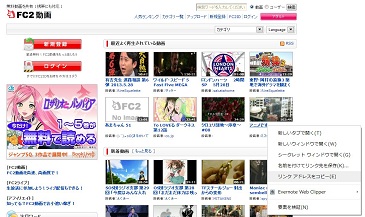
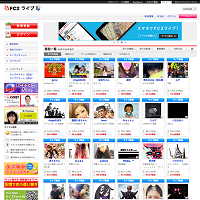
FC2���C�u�Ƃ�
FC2���C�u�i�G�t�V�[�c�[���C�u�j�́A���C�u�X�g���[�~���O����z�M�T�[�r�X���B����������A�����̔ԑg��z�M������A1��1�ʼn�b���y���ނ��Ƃ��ł���T�[�r�X���BSNS�^�T�C�g�Ȃ̂Ń`���b�g���o����Ƃ����̂��������B
���̐���������z�M�T�[�r�X�Ɠ��l�ɁA�E�F�u�J�������g�p���Ċ�o��������A����≹�y�𗬂�����Ƃ��������̔ԑg��z�M���邱�Ƃ��ł��邪�A���̑�2�V���b�g�Ń��C�u�`���b�g���ł���Ƃ����̂����̈Ⴂ���B���v�ɂ��ƁA����1��3000���y�C�p�[�r���[�E���[�U�[�����160���l�����邻�����B
�E�ǂ���
�A�J�E���g�������Ă���Ε����o����
�قڒN�ł��R�����g���������o����
�����҂��琶�������[�U�[��1pt�P�ʂŎx���o����
�E������
������L���l�̕���������
�A�J�E���g����~�����Ə��L�|�C���g��v�������
�|�C���g������������@����₱�������ŁA���������̎萔�����ٗl�Ɏ����
�J�e�S�����u��ʁv�Ɓu�A�_���g�v�̂Q�ɕ�����Ă���i�A�_���g��18�Ζ����֎~���j�B�܂��A�ԑg�ɂ́A�����ƗL���������āA�����ԑg�͂�������ŁA�L���ԑg��FC2�|�C���g�Ƃ����ʉ݂ł��������l�̂ݎ����ł���̂��B
FC2���C�u���A���̐���������z�M�T�C�g�ƈႤ�Ƃ���́A���ƌ����Ă��N�ł���������L�������邱�Ƃ��\�Ƃ������Ƃ��B�i��������ł��z�M���邱�Ƃ��ł���j
�ق��̐������T�C�g�A�Ⴆ�j�R�j�R��������c�C�L���X�iTwitCasting�j�ł́A�w�ǂ̔z�M�҂������҂��炨�������ĕ������邱�Ƃ͂ł��Ȃ��i�j�R�j�R���[�U�[�`�����l���Ō���ꂽ�z�M�҂����z���ŗL���������ł��邭�炢���j�B�������AFC2���C�u�ł͌��z��{�������ŗL���������s�����Ƃ��ł���B
FC2���C�u�ۑ����s���ɂ́A���ړI�Ƀ_�E�����[�h����͕̂s�\���B����ǂ��A�ǂ����Ă��ۑ��������A�e���r�ƈꏏ�ʼn��x��������FC2���C�u���悪����ꍇ�A�ǂ���������̂��H���̏ꍇ�AFC2���C�u�^��ۑ�����Ƃ������@�����Ȃ��B�����ŁA���͗D�ǂȉ掿�Ɖ�����ۏႵ�A�g���₷��FC2���C�u�^��t���[�\�t�g���X�X�����āA�I�t���C���ł�FC2���C�u������@���Љ��B
�֘A�L���FiPhone�Ńj�R�j�R����_�E�����[�h�A�v�������@�܂Ƃ߂Ă��Љ�
�y�������ߗ��R/�����z
�����C�u�^��I����A�ēx���C�u���n�܂�ƍĘ^�悷��ݒ�ł���@�\�G
���u���E�U���URL�h���b�O�A���h�h���b�v�Ř^��\�G
�������u�������@�\�A���[�U�[�ʃt�H���_�[���̑I�����\�G
���^�悵���t�@�C����0KB�Ȃ�t�@�C���폜����@�\�lj�
�����C�u�����e�L�X�g�ŕۑ��ł���@�\�G
���֗��ȋ@�\�������ڂ��Ă���F���C�A�E�g�ύX�A�t�@�C�������ȑf�ɂ���ݒ�ȂǁG
�y�ɂ����_�z
���H�ɘ^�悵�ĂȂ��̂ɘ^�撆�ƕ\�������G
���Đڑ��������ɃG���[���������₷���G

�����]���F
fc2roku�i���j��FC2���C�u����ۑ����邽�߂̐�p�t���[�\�t�g���B������̃\�t�g�𗘗p����A�����FC2���C�u�^��ۑ������邱�Ƃ��ł���B
�V���v�����N�ɂł��g���₷���C���^�[�t�F�[�X�������I�ŁA�u�ݒ�Ȃǂ��ʓ|�������A�^�悾���o��������I�v�Ƃ����l�ɃI�X�X���ȃ\�t�g���B

FC2���C�u�^��t���[�\�t�g���X�X��2�F�A�}���R�R
�y�������ߗ��R/�����z
�����Ԃ̒��������܂���������쐬���鎞�ɖ𗧂֗��ȃ^�C�}�[�@�\�G
���^�掞�Ƀ}�E�X�J�[�\���̓������܂߂���G
���^�悷�铮��t�@�C���̌`�����w�肷�邱�Ƃ��\�G
���f���Ɖ����̃r�b�g���[�g��ύX�ł���G
����肭�ݒ�ł���A��肫�ꂢ�ȉf���Ɖ����Ř^��ł���f
�y�ɂ����_�z
��AMV�r�f�I�R�[�f�b�N���C���X�g�[���K�v�G
��Windows 10���T�|�[�g���Ȃ��B����Windows 2000/XP SP3�ɑΉ��ł���G
���t���X�N���[����^��ł��Ȃ��G
�����]���F
�A�}���R�R�͍��@�\�ȃf�X�N�g�b�v������L���v�`���[�ł��閳���\�t�g�Ƃ��āA�p�\�R����ʂŗ���Ă���f���A������AVI����Ƃ��ăL���v�`���[�ł���B���̂��߁A�ȒP��FC2���C�u�ۑ��ł���̂��B����ɁA�A�}���R�R��FC2���C�u����ۑ��t���[�\�t�g�����A���@�\�������Ă���_����FC2���C�u�ۑ������ɔ��ɑf���炵���c�[���ƌ�����B���S�����A�^�搧�����ԂȂ��A�^��掿���f���炵���āA�\����FC2���C�u�^��ۑ����������[�U�[�̃j�[�Y�ɖ����ł���B�t�Ƀf�����b�g�̓t���X�N���[����PC�Q�[���ɂ͑Ή����Ă��炸�A�E�B���h�E��ʂŃv���C�ł��Ȃ��Q�[���͎B�邱�Ƃ�����Ƃ��낾�B���̏ꍇ�A�}���R�E���C�g���g���ΑΉ��͏o���邪�A�Ⴄ�\�t�g�Ȃ̂Œ��ӂ��܂��傤�B
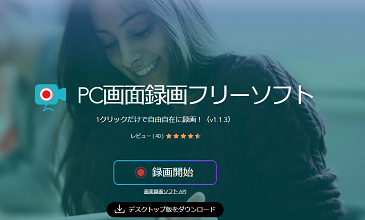
FC2���C�u�^��t���[�\�t�g���X�X��3�FApowersoft�t���[�I�����C���X�N���[���^��c�[��
�y�������ߗ��R/�����z
��web�x�[�X�̃\�t�g�ł���A�C���X�g�[�������ɃI�����C���Ŏg�p�ł���G
��Windows�͂������AMac�ɂ��Ή�����G
��720P���掿�ʼn����Ɖ�ʂ����S�����A�����݂̘̂^�����\�A�}�C�N�����̋L�^���ł���G
������L���v�`���̘^�掞�Ԃ͊��S�ɖ������G
������L���v�`���̓r���ł��}�`�╶����}���ł���ȈՂȕҏW�c�[��������G
�y�ɂ����_�z
������ҏW�@�\�ɂ��Ă͊ȒP�ȕҏW�@�\�����Ȃ��G
���X�N���[��(�Î~��)�L���v�`���[���ł��Ȃ��G
�����]���F
Apowersoft��PC��ʘ^��\�t�g�ŁA�E�F�u�x�[�X�̂���PC�Ƀv���O�������C���X�g�[������K�v���Ȃ��A�N�����Ɉ�x�c�[�����C���X�g�[�����邾���ŁAJava���Ȃ��Ă����삷��B�u�^��J�n�v���N���b�N��A�^�惂�[�h�ƎB�肽���͈͂��w�肷�邾���i��ʑS�̂��\�j��FC2���C�u�^��ł��A�^�悪�I�������n�[�h�f�B�X�N��N���E�h�A�E�F�u�ɃA�b�v���邾���̊ȒP���삾�B�}�E�X�J�[�\�������F���~�ŕ\������A������₷���A�̐S�Ș^��������N���b�N�Ŋ������邽�ߏ��S�҂ɂ��D�����Ƃ���A�܂��^�掞�Ԃɐ������Ȃ��̂Ŏ��Ԃ��C�ɂ��Ȃ��Ă������̂������b�g���B�C���^�[�t�F�C�X���Ȍ��ŁA������₷�����A���̔��ʁAFC2���C�u����ۑ��ł�����A�ҏW�@�\�����Ȃ��̂��f�����b�g���B

FC2���C�u�^��t���[�\�t�g���X�X��4�FBandicam�i�̌��Łj�@
�y�������ߗ��R/�����z
���f���A���R�A�v���Z�b�T�ȏ��CPU�����ڂ��ꂽPC�ł���A1080p�̃t��HD����̃L���v�`���[���ł���G
��PC�Q�[�����B�e�E�^�����APC�ōĐ����̓���L���v�`���[ �G
��PC�����ƃ}�C�N�������ɘ^���ł��� �G
���X�N���[��(�Î~��)�L���v�`���[�̕ۑ��܂ʼn\�BBMP�APNG�AJPEG�t�H�[�}�b�g�ɑΉ��E�A���Î~��L���v�`���G
���j�������t�@�C���C���֗̕��@�\�G
���L���v�`����������́AMotionJPEG�܂���MPEG-1�`���ŕۑ����邱�Ƃ��ł��A�t���[���P�ʂŐ�o����MotionJPEG���g���A�Q�[���v���C��ʂ̓����1�t���[�����������o���Ȃ�Ă��Ƃ��ł���G
�y�ɂ����_�z
���L���v�`���[��������t�@�C���Ƀ��S���\�������G
���X�N���[��(�Î~��)�L���v�`���[���ł��Ȃ��G
���L���v�`���[�\�Ȏ��Ԃ�10���Ő��������G
�����]���F
Bandicam�͗L���f�X�N�g�b�v�L���v�`���\�t�g�̒�Ԃ��ƌ�����BFC2���C�u�ۑ������A�傫�ȓ����́A�u������₷���v�u���@�\�v��2���B���炭�A���揉�S�҂Ȑl�ł��������ƂȂ��L���v�`���o�����Ȃ����Ǝv���B�܂��A����㋉�Ҍ����̐ݒ�����Ȃ�L�x�Ȃ̂Ŗ��l�ɃI�X�X�����Ǝv���B�u�����v�ł��ꉞ�͎g���邪�A�u���ꂩ��o���o��������L���v�`�����邺�I�v�݂����Ȑl�ɂ͔������l�͂��邪�A���̈���A�u�����ŁA���S������Ȃ��āA�L���v�`�����Ԑ����������̂��ǂ��I�v�Ƃ����l�ɂ͌����Ă��Ȃ��Ǝv���B

FC2���C�u�^��t���[�\�t�g���X�X��5�FAG-�f�X�N�g�b�v���R�[�_�[
�y�������ߗ��R/�����z
�����t���[�����[�g�ł̘^����\�ɂ���o�b�t�@�����O�G���R�[�h���[�h�𓋍ځG
��Windows8�ȍ~�ł͍�����ʃL���v�`���[�pAPI�𗘗p������FPS�^��������G
���X�e���I�~�L�T�[�̖������ł�PC�̍Đ�����^���ł��郋�[�v�o�b�N�����𓋍ځG
���w��̈�݂̂�^��ł���̈�w��^�悪�\ (�f���A�����j�^�[�ɂ��Ή�)�G
��WMV/AVI/AGM/MP4�`���G���R�[�h�o�͂�I���\�G
�y�ɂ����_�z
���o�͓���̊Ǘ��p��AGMPlayer���G
��AGM�`���ł�DCT/DCT+���[�h�̂ݗ��p�ł���G
�����Y�����������₷���G
�����]���F
AG-�f�X�N�g�b�v���R�[�_�[�̓V���v�������Ǎ��@�\�ȃf�X�N�g�b�v�^��t���[�\�t�g���B�ő�̓����́u�o�b�t�@�����O�G���R�[�h�v�Ƃ����A�u���A���^�C���ɃL���v�`�������Ȃ��āA�L���v�`�������f�����ォ��G���R�[�h�i���k�j���鎖�ŁA�L���v�`�����̕��ׂ��ő�������鎖���o����@�\�v���t���Ă�_���B�I���W�i���R�[�f�b�N��AGM�`���œ���L���v�`���[���āA�������ׂ��y������ҏW�ɓK���Ă���A����Đ��ɂ͓�����AGMPlayer�𗘗p�ł���B�f�X�N�g�b�v�̘^��ɂ�AGM�̑��ɁAWMV / AVI / MP4 �`���ł̕ۑ��ɑΉ��B�f�X�N�g�b�v�S�� / �w��̈�̘^��ɑΉ����A�}�E�X�J�[�\���̗L���A�ő�^�掞�� / �o�̓T�C�Y / �o�b�t�@�����O�T�C�Y�̐����A�^��J�n���Ԃ�ݒ肷��^��\����\���B�����A���̃\�t�g�Ǝ��̃R�[�f�b�N���g�p����Ζ������ƂȂ�ꍇ������B�F�X�ݒ�ύX���Ď�����PC�ɍœK�ƂȂ�ݒ�������Ȃ��Ə�肭�����Ȃ����Ƃ������A�ݒ肪�ʓ|���Ƃ����l�ɂ͌����Ȃ������B
�֘A�L���FiPhone/Android��FC2���_�E�����[�h�o������@�bFC2�_�E�����[�h�A�v���ꗗ

FC2���C�u�^��t���[�\�t�g���X�X��6�FoCam
�y�������ߗ��R/�����z
�����Ԃ̒��������܂���������쐬���鎞�ɖ𗧂֗��ȃ^�C�}�[�@�\�G
���^�掞�Ƀ}�E�X�J�[�\���̓������܂߂���G
���^�悷�铮��t�@�C���̌`�����w�肷�邱�Ƃ��\�G
���f���Ɖ����̃r�b�g���[�g��ύX�ł���G
����肭�ݒ�ł���A��肫�ꂢ�ȉf���Ɖ����Ř^��ł���f
�y�ɂ����_�z
�����{��ɑΉ����Ȃ��G
���X�N���[���V���b�g�@�\���Ȃ��G
�������ʏ�ɍL�����\�������G
�����]���F
oCam�̓f�X�N�g�b�v��̑���⓮����^��ł���\�t�g�B����^��ɉ����A�Î~����L���v�`������A�y��PC���ƃ}�C�N������g�ݍ��킹�Ę^��ł���@�\�������Ă���B�}�C�N�������܂߂��^����ł���̂ŁA�����ł̉������ꂽ������ȒP�ɍ�邱�Ƃ��ł���B�܂��A�^�悷��̈���w�肷�邱�Ƃ��ł���B�t���X�N���[���A1024x768�A800x600�A640x480�A1280x720�A1024x576�A800x450�A640x360�ɉ����A�E�B���h�E�R���g���[��(�����ŃE�B���h�E��I��) �Ř^��̈�̑I�����ł���B
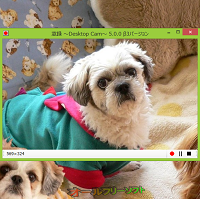
FC2���C�u�^��t���[�\�t�g���X�X��7�F���^�`DesktopCam�`�@
�y�������ߗ��R/�����z
���z�u����Ă���̂́A�E�B���h�E�T�C�Y�̕\������A����Ɏg���u�^��i�L���v�`���J�n�j�v�u�ꎞ��~�v�u��~�v�̎O�̃{�^�������B�C���^�t�F�[�X�͔��ɃV���v���G
�����̃\�t�g�E�F�A�̓C���X�g�[�����ē��삷��̂ł͂Ȃ��Aexe�`���Ȃ̂ň�x�_�E�����[�h����Α���PC��exe�������R�s�[���邾���Ŏg�p�\���G
���}�E�X�̓����Đ����̓���ȂǂȂǃf�X�N�g�b�v��ŕ\���ł�����͉̂��ł��L���v�`���ł��� �G
�y�ɂ����_�z
�����Â��\�t�g�Ȃ̂ŁAWindows�V/�W��OS�ł͎g���Ȃ��G
�����C����ʂɍL�����\�������G
�����]���F
������Ƃ����}�j���A�������쐬�A�\�t�g�̑�������ȂNJȒP�ȑ���ɗ��p�ł���B�C���X�g�[���s�v�ŊȒP�ȑ���Ř^��ł��A�^�悵������́AWindows Media Player�ōĐ��ł���AVI�t�@�C���ŕۑ������B�ӊO�ɊȒP��FC2���C�u������@�����B

FC2���C�u�^��t���[�\�t�g���X�X��8�F�J�n�}���J�̓��@
�y�������ߗ��R/�����z
���������A�����̘^��\�t�g�ł���G
���Đ�����̃L���v�`��(������)(AVI�`��) �G
���L���Ȃǂ̕\�����Ȃ� �G
���f�X�N�g�b�v���̔C�Ӕ͈͂̐Î~��L���v�`��(BMP or JPEG or PNG�`��)�G
���T�C�Y�Ȃǂ�o�^�ł���v���[���[���X�g�@�\�G
���R�}������h���t���[�����[�g�e�X�g�@�\�G
�y�ɂ����_�z
�^�悪�I�������Ƀr�f�I�ƃI�[�f�B�I�̓������s�����߁A������m�F����܂Ō��\���Ԃ�������i10�����x�̘^���AVI�i����j�쐬��15�����x���������BPC�X�y�b�N���ɂ���邪�A����̍쐬�ɘ^�掞�ԂƓ������炢�̎��Ԃ�������ƍl���ėǂ��j�B
�����]���F
�A�}���RTV�Ɠ������A���Ȃ�̂��瑶�݂���\�t�g�B�J�����p�����B�^��̃V�X�e�������̘^��\�t�g�Ƃ͈Ⴂ�A�f���Ɖ�����ʁX�ɕۑ����Čォ�炭������Ƃ����V�X�e���炵���A�^�悪�I����Ă��炻�̍�Ƃ��I���̂�҂��Ȃ��Ƙ^�悵���f�������邱�Ƃ��o���Ȃ��B���̒v���I�Ȍ��_�����P���Ȃ��ƁA�����疳���\�t�g�ƌ����ǁA���㗘�p�҂������Ȃ����낤�BFC2���C�u������@��T���Ă���Ƃ���A���̃\�t�g���g���Ȃ�A�}���RTV���g�������������B
��L�̂悤�ɁA�ꉞFC2���C�u�^��ۑ�������@�ɂ��ďЉ�����A�����m�̒ʂ�AFC2���C�u�̂ق��ɁA�܂��j�R����c�C�L���X�ATwitch�Ȃǂ̃��C�u�z�M�T�[�r�X������B�����҂ƌ𗬂������I�Ƃ����ړI��������A�u�j�R���v�Ɓu�c�C�L���X�v�����X�X���B�����āA�Q�[���Ȃǂ����掿�E�������Ŕz�M�������I�Ƃ����ړI��������A�uTwitch�v�����X�X���B
���Ȃ݂ɁAiPhone�Ȃǂ̃X�}�z�Ń��C�u�z�M�����ۑ��������Ȃ�A������̃y�[�W�ŏЉ�Ă���iPhone�p�A�v�� ���Q�l���Č��Ă��������B
���Q�l�������������B
iPhone�EAndroid�EPC���ꂼ��̃f�o�C�X�ɂ����Ė����œ�������掿��������@�����Љ�B
�s���{�P�����摜�E�ʐ^��N���ɏC��������@�c�[����X�}�z�A�v���𗘗p���邱�ƂŎʐ^�̃s���{�P����ȒP�ɂł�����@5�����Љ�B
AI�œ�������掿������\�t�g��������TOP 9AI�Z�p���g���ē���̍��掿�����\�ɂȂ�܂����B����́A�掿���グ�������̂��߂ɁA���捂�掿���\�t�g���܂Ƃ߂ďЉ�B
�z�[�� | ��ЊT�v | ���₢���킹 | �j���[�X | �v���C�o�V�[�|���V�[ | ���[�U�[�K�� | �T�C�g�}�b�v
Copyright © 2025 Digiarty Software, Inc. All Rights Reserved.
Apple�AApple�̃��S�AAirPlay®�A Apple TV®�AMac®�AiPhone®�AiPad®�y��iTunes®�Ȃǂ�Apple Inc.�̏��W�ł���A�č�����т��̑��̍��œo�^���ꂽ���̂ł��BDigiarty Software��Apple Inc.�ƊJ���܂��͏��ƒ�g�����Ă��܂���B